
So komprimieren Sie die Bildgröße: 3 Online- und 4 Offline-Techniken

Im heutigen digitalen Zeitalter sind Bilder zu einem integralen Bestandteil unserer Online- und Offline-Erlebnisse geworden. Egal, ob Sie ein Fotograf sind, der Ihre Arbeit teilt, ein Webentwickler, der Ihre Website optimiert, oder einfach nur Bilder an Freunde und Familie sendet, die Bildkomprimierung spielt eine entscheidende Rolle, um dies zu ermöglichen. In diesem Artikel untersuchen wir, was Bildkomprimierung ist, und befassen uns mit Offline- und Online-Methoden, um Bilddateigrößen effektiv zu komprimieren.
Bei der Bildkomprimierung wird die Größe einer Bilddatei reduziert, während die visuelle Qualität so weit wie möglich erhalten bleibt. Das Hauptziel der Bildkomprimierung besteht darin, die Dateigröße zu verringern, was dazu beiträgt, Speicherplatz zu sparen, die Bandbreitennutzung zu reduzieren und die Ladegeschwindigkeit von Websites und Anwendungen zu verbessern. Es gibt zwei Hauptarten der Bildkomprimierung: verlustfrei und verlustbehaftet.
1. Verlustfreie Komprimierung:
Die verlustfreie Komprimierung ist eine Technik, die die Dateigröße reduziert, ohne Bilddaten oder -qualität zu verlieren. Diese Methode wird häufig für Bilder verwendet, bei denen die Aufrechterhaltung höchster Qualität entscheidend ist, wie z. B. medizinische Bilder, Logos und grafische Designs. Verlustfreie Komprimierungsalgorithmen eliminieren redundante Daten und kodieren das Bild auf effizientere Weise.
2. Verlustbehaftete Komprimierung:
Die verlustbehaftete Komprimierung hingegen reduziert die Dateigröße, indem ein Teil der Bilddaten eliminiert wird. Dieser Ansatz wird häufig für Fotos und Bilder verwendet, bei denen ein gewisser Qualitätsverlust ohne signifikante Auswirkungen auf die visuelle Wahrnehmung toleriert werden kann. Gängige Bildformate wie JPEG, PNG und GIF verwenden häufig eine verlustbehaftete Komprimierung, um kleinere Dateigrößen zu erstellen.
Das könnte Ihnen gefallen:
Wie komprimiere ich Fotos auf dem iPhone? 4 Möglichkeiten, die Fotogröße zu reduzieren
Die 11 besten HEIC-zu-JPG-Konverter auf Windows und Mac
In unserem Bestreben, die Größe von Bilddateien effektiv zu verwalten, ohne die Qualität zu beeinträchtigen, richten wir unsere Aufmerksamkeit auf Offline-Methoden. Diese Techniken sind besonders nützlich, wenn Sie auf Ihrem lokalen Gerät arbeiten und Fotogrößen für verschiedene Zwecke komprimieren müssen. In diesem Teil werden wir praktische Schritt-für-Schritt-Methoden für die Bildkomprimierung auf den Betriebssystemen Windows und Mac sowie mit dem Industriestandard Adobe Photoshop untersuchen. Egal, ob Sie ein Windows-Enthusiast oder ein Mac-Liebhaber sind, Sie werden geeignete Lösungen finden, um Ihre Bilder effizient zu komprimieren.
Für Windows-Benutzer, die eine schnelle und unkomplizierte Lösung suchen, um die Bildgröße ohne Software von Drittanbietern zu komprimieren, ist die integrierte Fotos-App eine wertvolle Ressource. In dieser Methode erfahren Sie, wie Sie die Leistungsfähigkeit der Fotos-App nutzen können, um Bilder mühelos zu komprimieren und sie für die Freigabe, Speicherung oder Nutzung im Internet einfacher zu machen. Mit nur wenigen einfachen Schritten können Sie die Größe von Fotodateien effektiv verkleinern und gleichzeitig die Bildqualität beibehalten. Hier erfahren Sie, wie Sie Fotos auf Windows über die Fotos-Anwendung komprimieren können:
Schritt 1. Suchen Sie das Bild, das Sie komprimieren möchten, klicken Sie mit der rechten Maustaste darauf, wählen Sie "Öffnen mit" und dann "Fotos".

Schritt 2. Klicken Sie auf das "Drei-Punkte"-Symbol in der oberen Symbolleiste und wählen Sie "Bildgröße ändern".

Schritt 3. Sie können die "Breite" und "Höhe" anpassen, um Bilder zu komprimieren. In der Fotos-App können Benutzer auch die Fotoqualität anpassen, indem sie auf die entsprechenden Prozentwerte klicken.

Schritt 4. Klicken Sie auf die Schaltfläche "Speichern", um das komprimierte Bild zu speichern.
Mac-Benutzer verlassen sich häufig auf die Preview-Anwendung, die im Lieferumfang des Betriebssystems enthalten ist, für eine Vielzahl von bildbezogenen Aufgaben. Eine dieser Aufgaben ist die Bildkomprimierung. Es ist eine praktische und integrierte Lösung, um Bildgrößen ohne Qualitätseinbußen zu komprimieren. Von einfachen Anpassungen bis hin zum Exportieren des komprimierten Bildes bietet diese Methode einen benutzerfreundlichen Ansatz, um Ihre Bilder besser zu verwalten und für verschiedene digitale Zwecke bereit zu machen. Hier erfahren Sie, wie Sie Bilder auf Mac mit der Vorschau komprimieren:
Schritt 1. Klicken Sie mit der rechten Maustaste auf das Bild, das Sie verkleinern möchten, und wählen Sie "Öffnen mit" > "Vorschau".
Schritt 2. Gehen Sie in der Vorschau im oberen Menü auf "Datei". Wählen Sie dann "Exportieren" aus.
Schritt 3. Wählen Sie im Dialogfeld "Exportieren als" ein Format wie JPEG aus. Passen Sie danach den Schieberegler für die Bildqualität an, um die Dateigröße zu reduzieren.
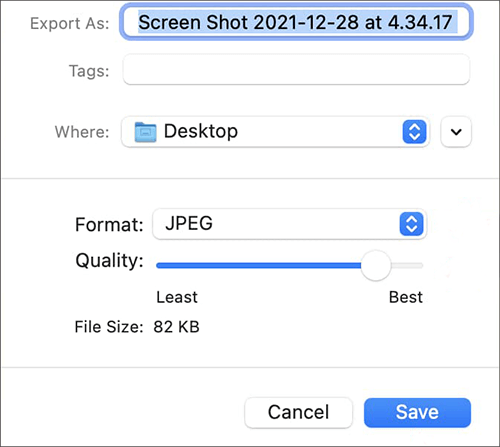
Schritt 4. Wählen Sie einen Zielordner für das kleinere Bild aus und klicken Sie dann auf "Speichern".
Weiterführende Literatur:
Schnell und einfach: Komprimieren Sie PDF mit diesen 8 Techniken kostenlos auf 1 MB
Die 11 besten kostenlosen KI-Bild-Upscaler-Tools, die Sie nicht kennen [Nie verpassen!]
Wenn es um Bildbearbeitung und -manipulation geht, ist Adobe Photoshop der Industriestandard. Egal, ob Sie ein professioneller Grafikdesigner oder ein Bastler mit einer Vorliebe für Präzision sind, Photoshop bietet umfassende Werkzeuge zur Optimierung der Bildgröße bei gleichzeitiger Beibehaltung der gewünschten Qualität. Wenn Sie eine granulare Kontrolle über Ihren Bildkomprimierungsprozess wünschen, ist Photoshop die beste Wahl. So komprimieren Sie ein Bild in Photoshop:
Schritt 1. Suchen Sie das Bild, das Sie komprimieren möchten, klicken Sie mit der rechten Maustaste darauf, wählen Sie "Öffnen mit" und dann "Adobe Photoshop".

Schritt 2. In Photoshop sehen Sie oben das Menü "Bild". Klicken Sie im Menü auf "Bildgröße".

Schritt 3. Im neu geöffneten Pop-up-Fenster sehen Sie hier die aktuellen Abmessungen des Bildes. Geben Sie die neuen Abmessungen in die Felder "Breite" und "Höhe" ein, um die Größe des Bildes zum Zwecke der Komprimierung zu ändern.

Schritt 4. Wenn Sie fertig sind, klicken Sie auf die Schaltfläche "OK". Klicken Sie dann auf "Datei" > auf "Speichern", um das frisch komprimierte Bild zu speichern.
Nachdem wir uns nun gründlich mit den Methoden der Offline-Fotokomprimierung befasst haben, ist es an der Zeit, unseren Fokus auf den Bereich der Online-Lösungen zu verlagern. In diesem Teil wird eine Auswahl an webbasierten Plattformen vorgestellt, die sich perfekt eignen, um die Größe von Bilddateien aus Gründen der Bequemlichkeit zu reduzieren. Ganz gleich, ob Sie nach einer schnellen Lösung für das Teilen in sozialen Medien, die Optimierung von Bildern für Ihre Website oder einfach nur zur Reduzierung des Speicherbedarfs suchen, die hier bereitgestellten Online-Methoden bieten eine Reihe von Optionen, die Ihren spezifischen Anforderungen entsprechen. Lassen Sie uns also den Übergang von offline zu online in Angriff nehmen und die Einfachheit und Zugänglichkeit der webbasierten Bildkomprimierung entdecken.
iLoveIMG ist ein hervorragendes Online-Tool, mit dem Sie Ihre Bilder mühelos komprimieren können. Laden Sie einfach Ihr Bild hoch, wählen Sie die Komprimierungsstufe und iLoveIMG generiert eine kleinere Version Ihres Bildes. Hier erfahren Sie, wie Sie die Bilddateigröße mit iLoveIMG verkleinern können:
Schritt 1. Besuchen Sie die iLoveIMG-Website in Ihrem Webbrowser. Klicken Sie im Navigationsmenü auf die Option "Bild komprimieren".
Schritt 2. Sie können entweder eine Bilddatei per Drag & Drop in den dafür vorgesehenen Bereich auf der Website ziehen oder auf die Schaltfläche "Bilder auswählen" klicken, um das Bild, das Sie komprimieren möchten, von Ihrem Computer aus auszuwählen.

Schritt 3. Sobald Sie das Bild hochgeladen haben, klicken Sie auf die Schaltfläche "Bilder komprimieren".
Schritt 4. Wenn Sie fertig sind, können Sie auf die Schaltfläche "Komprimierte Bilder herunterladen" klicken, um das komprimierte Bild auf Ihrem Computer zu speichern.
Weitere Informationen:
HEIC V.S.JPEG: Was ist der Unterschied zwischen HEIC und JPG? (Umfassender Leitfaden)
HEIC-Format auf dem iPhone: Was ist ein HEIC-Bild?
Compress JPEG ist ein benutzerfreundliches Online-Tool, das sich auf die JPEG-Komprimierung spezialisiert hat. Laden Sie Ihr Bild hoch, wählen Sie die Qualitätsstufe, und die Bildgröße wird entsprechend reduziert. Im Folgenden finden Sie die detaillierten Schritte zum Komprimieren von Bildern:
Schritt 1. Öffnen Sie Ihren Webbrowser und rufen Sie die Website Compress JPEG auf.
Schritt 2. Sobald Sie sich auf der Website befinden, klicken Sie auf "Dateien hochladen" oder ziehen Sie Ihr Bildbild per Drag & Drop in den dafür vorgesehenen Bereich.
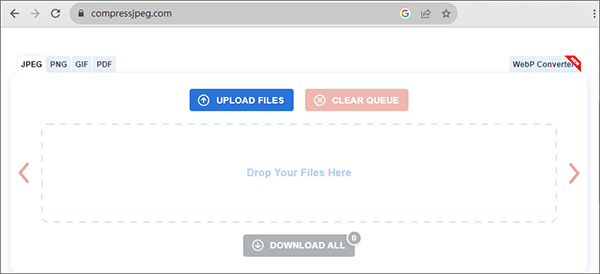
Schritt 3. Nach einem erfolgreichen Upload komprimiert dieses Online-Tool Ihr Bild automatisch.
Schritt 4. Sobald die Komprimierung erfolgreich ist, klicken Sie auf die Schaltfläche "Alle herunterladen", um das komprimierte Bild herunterzuladen.
Img2Go ist eine benutzerfreundliche Online-Plattform, die eine breite Palette von Bildbearbeitungs- und Konvertierungswerkzeugen bietet. Dieser webbasierte Dienst ermöglicht es Benutzern, verschiedene Aufgaben im Zusammenhang mit Bildern auszuführen, z. B. Größenänderung, Zuschneiden, Komprimieren und Konvertieren zwischen verschiedenen Bildformaten. Es ist auch eine effiziente und zugängliche Lösung, um Bilder zu komprimieren, ohne dass komplexe Softwareinstallationen erforderlich sind. So verringern Sie die Größe der Fotodatei:
Schritt 1. Öffnen Sie Ihren Webbrowser und gehen Sie auf die Img2Go-Website. Wählen Sie dann "Bild komprimieren" aus "Alle Werkzeuge".
Schritt 2. Klicken Sie auf die Schaltfläche "Datei auswählen", um die Bilddatei, die Sie komprimieren möchten, von Ihrem Computer hochzuladen.

Schritt 3. Wählen Sie die gewünschte Qualitätsstufe zum Speichern Ihres Bildes aus.
Schritt 4. Drücken Sie die Schaltfläche "Start", um den Komprimierungsvorgang zu starten.
TinyPNG ist ein beliebtes Online-Bildoptimierungstool, das für seine Fähigkeit bekannt ist, die Größe von Bilddateien zu reduzieren, ohne die visuelle Qualität zu beeinträchtigen. Es ist darauf spezialisiert, WebP-, PNG- und JPEG-Bilder zu komprimieren, um sie kleiner und webfreundlicher zu machen. So verkleinern Sie die Größe der Fotodatei mit TinyPNG:
Schritt 1. Öffnen Sie Ihren Webbrowser und gehen Sie auf die TinyPNG-Website.
Schritt 2. In der Mitte des Bildschirms sehen Sie einen großen Bereich mit der Aufschrift: "Legen Sie Ihre WebP-, PNG- oder JPEG-Dateien hier ab!" Sie können Ihre Bilddatei entweder per Drag & Drop in diesen Bereich ziehen oder darauf klicken, um eine Datei von Ihrem Computer auszuwählen.

Schritt 3. TinyPNG beginnt automatisch mit der Komprimierung des Bildes. Es wird ein Fortschrittsbalken angezeigt, der den Komprimierungsvorgang anzeigt.
Schritt 4. Sobald die Komprimierung abgeschlossen ist, zeigt TinyPNG die Ergebnisse an, einschließlich der Originalbildgröße und der Größe des komprimierten Bildes. Klicken Sie dann auf die Schaltfläche "Herunterladen", um das komprimierte Bild auf Ihrem Computer zu speichern.
Lesen Sie auch:
5 Möglichkeiten zur Batch-Konvertierung von HEIC in JPG im Jahr 2023
[Gelöst] 5 Möglichkeiten, HEIC in JPG in Google Fotos zu konvertieren
Alles in allem ist die Bildkomprimierung eine wichtige Technik, um die Größe von Bilddateien zu verwalten und gleichzeitig eine optimale visuelle Qualität zu gewährleisten. Unabhängig davon, ob Sie Offline- oder Online-Methoden bevorzugen, stehen Ihnen verschiedene Tools und Software zur Verfügung, die Ihnen helfen, die richtige Balance zwischen Größe und Qualität zu finden. Wenn Sie sich mit den Arten der Komprimierung vertraut machen und die in diesem Artikel beschriebenen Methoden untersuchen, können Sie die Bildgröße effektiv an Ihre Anforderungen anpassen, sei es für die Webveröffentlichung, die Freigabe in sozialen Medien oder die Einsparung von Speicherplatz.
Verwandte Artikel:
Müheloses Reduzieren von Dateigrößen: Das ultimative Tool zur Reduzierung der Dateigröße
Top 6 MP4 Compressor: Reduzieren Sie die Dateigröße ohne Qualitätseinbußen
Was bewirkt das Komprimieren einer Datei? Wie komprimiert man eine Videodatei?
Wie komprimiere ich ein Video auf dem iPhone? Auf 7 effektive Arten gelöst
Top 6 Online-Dateikomprimierer für schnelle und einfache Komprimierung
Foto auf dem iPhone in JPEG konvertieren: Tipps für die perfekte Bildkonservierung